傳送和傳真功能用前須知
使用本機器前需要執行的操作取決於要使用的功能。在使用「傳送」和「傳真」功能前,請查看《使用者指南》的第2章「用前須知」中的清單,並採取必要的步驟。
本節重點介紹在傳送和接收傳真前必須執行的設定註冊和步驟。
本節重點介紹在傳送和接收傳真前必須執行的設定註冊和步驟。
設定電話線路型式
若要設定連線到本機器的電話線路型式,先檢查本機器是與旋轉式撥號(脈衝)電話還是與音頻型式的電話連線,然後再進行正確的設定。(選擇電話線路類型)
註冊傳送記錄
傳送記錄列印在傳送給接收者的每個文件的上方。
註冊資訊的列印格式如下所示。此資訊可能會在通訊時出現在顯示螢幕上,這取決於接收者機器的型號。
註冊資訊的列印格式如下所示。此資訊可能會在通訊時出現在顯示螢幕上,這取決於接收者機器的型號。
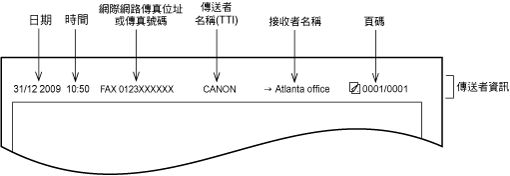
日期和時間
記錄傳送日期和時間。(組態本機器的基本設定)
網際網路傳真位址或傳真號碼
記錄本機器的網際網路傳真位址或傳真號碼。(設定傳送功能、註冊本機器的傳真號碼)
傳送者名稱[TTI(傳送終端識別碼)]
傳送傳真文件時,記錄註冊為單位名稱的名稱。(註冊單位名稱)
接收者名稱
若傳送網際網路傳真文件時,使用「通訊錄」指定接收者,則記錄註冊名稱。(註冊通訊錄)
頁碼
記錄原稿總頁數中的目前頁數。
|
須知
|
|
若未正確完成必要的資訊註冊就嘗試使用本機器,則本機器可能無法正常工作。
若要切換顯示語言,在輸入字元前,請將「一般設定」中的「語言切換」設定為「開啟」。
若「語言切換」設定為「關閉」,然後在輸入字元後設定為「開啟」,則字元顯示可能不正確。在這種情況下,既可以在「語言切換」設定為「開啟」後重新輸入字元,也可以在「語言切換」設定為「關閉」時輸入字元。
|
|
注意
|
|
可以將本機器設定為不列印傳送記錄。(在傳送文件上列印傳送者資訊(傳送終端識別碼))
若將本機器設定為在記錄紙的最上方列印傳送記錄,並且有的項目沒有註冊,則僅列印必需的註冊項目及原稿總頁數。不過,使用「直接傳送」模式時,不會列印原稿總頁數。
|
選擇電話線路類型
設定連線到本機器的電話線路型式。
若無法確定所用電話線路型式,請聯絡當地電話公司進行查詢。若要使用「傳真」功能,必須知道本機器連線的是音頻式還是脈衝式電話線路。可以將本機器設定為使用任何一種電話線路型式。
若此設定錯誤,將無法與其他機器通訊。
|
注意
|
|
預設設定為「音頻」。
|
1
按 (附加功能)。
(附加功能)。
 (附加功能)。
(附加功能)。顯示「附加功能」功能表。
2
按[通訊設定]。
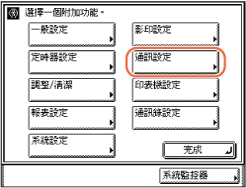
3
按<傳真設定>下的[使用者設定]。
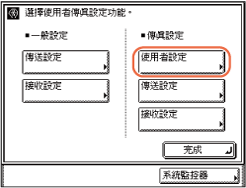
4
按[電話線路型式]。
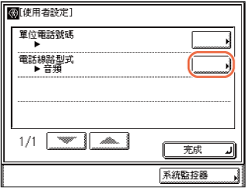
5
選擇電話線路類型→按[確定]。
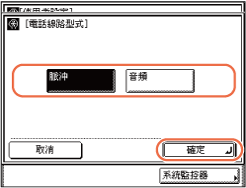
若不知道電話線路型式,請聯絡電話服務供應商以獲得詳細資訊。
6
按 (重置)返回到主螢幕。
(重置)返回到主螢幕。
 (重置)返回到主螢幕。
(重置)返回到主螢幕。註冊本機器的傳真號碼
必須儲存本機器的傳真號碼。此號碼列印在傳送至接收者的每個文件的上方。
本機器的號碼也可能顯示在接收者機器的觸控面板顯示螢幕上,這取決於接收者機器的類型。
1
按 (附加功能)→[通訊設定]→<傳真設定>下的[使用者設定]。
(附加功能)→[通訊設定]→<傳真設定>下的[使用者設定]。
 (附加功能)→[通訊設定]→<傳真設定>下的[使用者設定]。
(附加功能)→[通訊設定]→<傳真設定>下的[使用者設定]。有關說明,請參閱選擇電話線路類型中的步驟1至3。
2
按[單位電話號碼]。
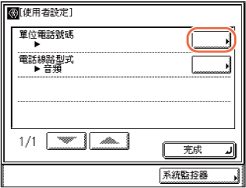
3
使用 -
- (數字鍵)輸入單位電話號碼(最多20位數)→按[確定]。
(數字鍵)輸入單位電話號碼(最多20位數)→按[確定]。
 -
- (數字鍵)輸入單位電話號碼(最多20位數)→按[確定]。
(數字鍵)輸入單位電話號碼(最多20位數)→按[確定]。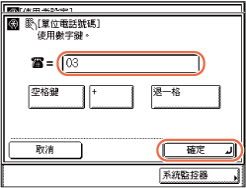
在該步驟中,必要時可使用以下按鍵。
|
|
[空格鍵]:
|
按下可以在數字之間插入空格。
|
|
[+]:
|
按下可以在國碼和傳真號碼之間插入「+」符號。
|
|
|
[退一格]:
|
按下可以刪除緊鄰游標左側的數字。
|
注意:
若輸錯號碼,按 (清除)→輸入正確號碼。
(清除)→輸入正確號碼。
 (清除)→輸入正確號碼。
(清除)→輸入正確號碼。4
按 (重置)返回到主螢幕。
(重置)返回到主螢幕。
 (重置)返回到主螢幕。
(重置)返回到主螢幕。註冊單位名稱
必須將使用者名稱或公司名稱註冊為單位名稱。
透過電子郵件、網際網路傳真或傳真傳送文件時,已註冊的單位名稱作為傳送者資訊顯示或列印到接收者機器上。
透過電子郵件傳送文件時,已註冊的單位名稱顯示在接收者電子郵件應用程式的「寄件者」欄位中。若未註冊單位名稱,本機器的電子郵件位址顯示在「寄件者」欄位中。
透過網際網路傳真傳送文件時,已註冊的單位名稱和本機器的電子郵件位址列印在接收者網際網路傳真機器的記錄紙的「寄件者」欄位中。若未註冊單位名稱,僅本機器的電子郵件位址列印在「寄件者」欄位中。
透過傳真傳送文件時,已註冊的單位名稱列印在接收者機器的記錄紙的上方。
|
注意
|
|
僅可以註冊一個單位名稱。
若傳送電子郵件或網際網路傳真時,「使用者識別碼管理」設定為「開啟」但未啟用「授權傳送」,則登入使用者的使用者名稱和電子郵件位址將作為傳送者資訊,而不是單位名稱。
傳送電子郵件時,登入使用者的使用者名稱顯示在接收者電子郵件應用程式的「寄件者」欄位中。若未註冊使用者名稱,登入使用者的電子郵件位址顯示在「寄件者」欄位中。
傳送網際網路傳真時,「傳送者」欄位和「寄件者」欄位會列印在接收者的網際網路傳真機器上。在「傳送者」欄位中,列印登入使用者的使用者名稱和電子郵件位址。若未註冊使用者名稱,僅電子郵件位址列印在「傳送者」欄位中。
傳送電子郵件或網際網路傳真時,若啟用了「授權傳送」並選擇了[指定LDAP認證使用者位址為傳送者名稱],則登入到「授權傳送」的使用者的電子郵件位址會作為傳送者資訊,而不是單位名稱。(自訂設定)
傳送電子郵件時,登入使用者的電子郵件位址顯示在接收者電子郵件應用程式的「寄件者」欄位中。
傳送網際網路傳真時,「傳送者」欄位和「寄件者」欄位會列印在接收者的網際網路傳真機器上。在「傳送者」欄位中,列印登入使用者的電子郵件位址。
有關如何註冊本機器的電子郵件位址的說明,請參閱設定本機器的網路環境。
有關如何註冊登入使用者的使用者名稱和電子郵件位址的說明,請參閱指定部門識別碼和使用者管理。
|
1
按 (附加功能)→[通訊設定]。
(附加功能)→[通訊設定]。
 (附加功能)→[通訊設定]。
(附加功能)→[通訊設定]。有關說明,請參閱選擇電話線路類型中的步驟1和2。
2
按<一般設定>下的[傳送設定]。
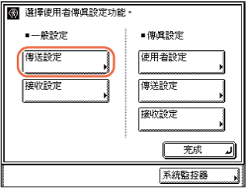
3
按[單位名稱]。
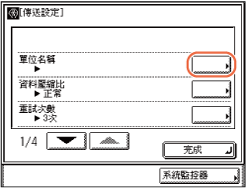
4
使用螢幕鍵盤輸入單位名稱(最多24個字元)→按[確定]。
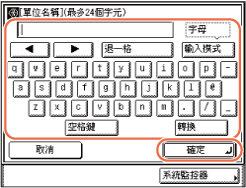
須知:
若「語言切換」設定為「開啟」,某些字元會受到限制而無法輸入。要輸入所有字元,將「語言切換」設定為「關閉」。(組態本機器的基本設定)
注意:
有關如何輸入字元的說明,請參閱基本操作。
若要刪除輸入的所有字元,請按 (清除)。
(清除)。
 (清除)。
(清除)。5
按 (重置)返回到主螢幕。
(重置)返回到主螢幕。
 (重置)返回到主螢幕。
(重置)返回到主螢幕。